GPS GARMIN 695 ENTREE DES DONNEES EN UTILISANT LE JOYSTICK FMS (3) :
|
|
|
- Marie-Dominique Bernier
- il y a 7 ans
- Total affichages :
Transcription
1 GPS GARMIN 695 ENTREE DES DONNEES EN UTILISANT LE JOYSTICK FMS (3) : OU 1- Appuyer sur le joystick FMS (3) pour activer le curseur. 2- Basculer ce joystick pour surligner le champ désiré. 3- Commencer l entrée des données : a) Pour entrer rapidement un point de report (waypoint), tourner le joystick dans le sens inverse des aiguilles d une montre pour faire apparaître une liste de points de report récents, d aérodromes proches (NRST APTS) ou de points de reports d un plan de vol (FPL WPTS). b) Basculer le joystick pour surligner le point de report désiré et appuyer la touche ENT (4). a) Tourner le joystick pour sélectionner un caractère du premier point de report. Tourner le joystick dans le sens des aiguilles d une montre pour faire défiler L alphabet jusqu à la lettre désirée ou les chiffres de 0 à 9. Tourner le joystick dans l autre sens pour inverser le défilement. b) Utiliser le joystick pour sélectionner le champ suivant. c) Refaire la même manœuvre que précédemment pour compléter ce champ. d) Appuyer sur ENT pour confirmer l entrée. 4- Appuyer sur le joystick ou la touche CLR (5) pour annuler l entrée des données. MENUS NAVIGUER SUR LA PAGE «MENU» 1- Appuyer une fois sur la touche «MENU» (6) pour faire apparaître la page «Menu» 2- Tourner ou basculer le joystick pour défiler la liste des options disponibles (une Barre de défilement apparaît toujours à droite de la fenêtre quand la liste est plus longue que ne le permet cette fenêtre). 3- Appuyer sur la touche ENT pour sélectionner l option désirée. 4- Appuyer sur le joystick, sur la touche CLR, deux fois sur la touche «MENU» pour s en aller du menu et annuler l opération. NAVIGUER SUR LE MENU PRINCIPAL 1- Appuyer deux fois sur la touche «MENU» pour afficher le menu principal. 2- Tourner ou basculer le joystick pour faire défiler une liste d options disponibles (une barre de défilement apparaît à droite quand cette liste est plus longue que la fenêtre affichée). 3- Appuyer sur la touche ENT pour sélectionner l option désirée. 4- Appuyer sur le joystick, sur la touche CLR, la touche souple «EXIT» (10) ou la touche MENU pour sortir du menu et annuler l opération.
2 PAGES SELECTION D UNE PAGE PRINCIPALE AVEC LE JOYSTICK 1- Si nécessaire, appuyer sur le joystick pour démarrer l interaction avec la barre de navigation. 2- Tourner le joystick jusqu à la page désirée (MAP, WPT, TER, XM, INFO). SELECTION DU PLAN DE VOL (FPL) ou des NRST 1- Appuyer sur la touche FPL ou NRST. 2- Si nécessaire, appuyer sur le joystick pour démarrer l interaction avec la barre de navigation. 3- Tourner le joystick jusqu à la page désirée. NAVIGATION GPS TABLEAU DE BORD SELECTION DE LA PINULE : 1- A partir de la page MAP (carte), appuyer sur la touche MENU pour afficher le menu de la page MAP. 2- Tourner ou basculer le joystick pour surligner «SET BUG INDICATOR», et appuyer la touche ENT. Le menu «SET BUG INDICATOR» s affiche.
3 3- Tourner ou basculer le joystick pour surligner le menu option désiré, et appuyer sur ENT. Pour l option «USER SELECTED», tourner le joystick afin de sélectionner le cap désiré et appuyer sur enter. AFFICHAGE MANUEL D UNE ROUTE VERS UN POINT DE DESTINATION : 1- A partir de la page MAP, appuyer sur MENU pour afficher le menu de la page MAP. 2- Tourner ou basculer le joystick pour surligner «SET OBS and HOLD» (réglez l OBS et maintenez), et appuyer sur ENT. 3- Tourner le joystick pour sélectionner la route désirée vers la destination et appuyer sur ENT. PAGE WAYPOINT (Point de report) SELECTION D UN AERODROME PAR SON CODE, LE NOM D UNE BALISE OU CELUI DE LA VILLE: 1- A partir de la page WPT, appuyer sur la touche INFO. 2- Appuyer sur le joystick pour rendre le curseur actif. 3- Tourner le joystick dans le sens des aiguilles d une montre pour commencer à entrer le code du lieu en question (le fait de tourner le joystick en sens inverse a pour effet d accéder au «submenu» des WPT : il suffit alors d appuyer sur CLR pour le faire disparaître), ou bien basculer le joystick pour sélectionner le nom du point ou la ville de l aérodrome. 4- Appuyer sur ENT. PAGES «NRST» (plus proches aérodromes, VOR, NDB, INTERSECTIONS etc ) AFFICHAGE DES INFOS NRST : 1- Appuyer sur NRST. 2- Tourner le joystick pour sélectionner la page désirée des points d intérêt les plus proches (APT, VOR, NDB, INTERSECTIONS, VILLE ). Si aucun n apparaît, cela signifie qu il n y en a aucun dans un rayon de 200 nautiques. Dans ce cas s affiche le message : None within 200 NM. 3- Appuyer de nouveau sur NRST pour surligner le premier aérodrome sur la page des aéroports (APT) les plus proches ou bien appuyer sur le joystick pour surligner la première offre de la liste. Tourner ou basculer le joystick pour surligner l option la plus proche. 4- Appuyer sur ENT pour afficher la page d informations associée. A partir de la page d info d aérodrome (Airport Information Page, appuyer sur les touches souples INFO, CHART ou AOPA pour avoir des informations additionnelles. A partir de la page informations des points personnalisés (User Waypoint Information), appuyer sur les touches souples DELETE (effacer) ou bien EDIT pour modifier ces points.
4 5- Pour revenir à la page Nearest, appuyer soit sur le joystick, ou bien sur ENT ou encore sur CLR. POINTS DE REPORT PERSONNALISES (USER WAYPOINTS) CREATION DE POINTS DE REPORTS : 1- Pour créer un point de report à un endroit donné, soit en utilisant le marqueur de carte (Map Pointer), soit à partir du menu principal (Main Menu) : a) Pour créer un point en un lieu donné, appuyer et maintenir la touche ENT à partir de n importe quelle page. b) La fenêtre «Mark a new User Waypoint?» apparaît. Ou a) Appuyer deux fois sur MENU pour accéder au menu principal. b) Basculer le joystick pour surligner «User Waypoints» et appuyer sur ENT. c) Entrer le nom du point (jusqu à 6 caractères). d) Appuyer sur la touche souple NEW. Le message «Create a New User Waypoint? s affiche. (Créer un nouveau point?). La position par défaut du nouveau point est la position présente de l avion. Ou a) A partir d une page carte (Map), appuyer sur le joystick pour activer le marqueur carte (map pointer). b) Trouver un espace vide sur la carte et appuyer sur ENT. Le message «create a New User Waypoint?» s affiche. Ou a) A partir d une page carte, appuyer sur le joystick pour activer le marqueur carte. b) Sélectionner un point remarquable sur la carte en utilisant le marqueur (curseur) et appuyer sur MENU. c) Avec «Create User Waypoint» surligné, appuyer sur ENT. Le message «Create a New User Waypoint?» est affiché. 2- Avec «YES» surligné, appuyer sur ENT. Le nouveau point de report est alors affiché. 3- Basculer le joystick jusqu à la fenêtre «User Waypoint Name» et on peut alors donner un nom à ce point. 4- Si on le veut, appuyer sur la touche souple «POSITION» et entrer la latitude, longitude, nom ou altitude de point ou appuyer sur la touche souple «REF WPTS» pour entrer un relèvement et une distance par rapport à un autre point ou les relèvement de deux autres points pour définir un nouveau point de report.
5 5- Quand «Done» (effectué) est surligné, appuyer sur ENT. DIRECT-TO (Direct Vers) ENTRER UN POINT PAR SON CODE, SON NOM OU UNE VILLE COMME DESTINATION : 1- Appuyer sur «Direct-To». La fenêtre Direct-To s affiche (avec le point présent du plan de vol par défaut ou un espace vide si il n y a pas de plan de vol activé. 2- Tourner le joystick dans le sens des aiguilles d une montre pour commencer à entrer le code du point en question (si on le tourne dans l autre sens, on a le submenu et il suffit d appuyer sur CLR pour le faire disparaître), appuyer sur la touche souple «RECENT» pour faire apparaître la liste des points de report récents, ou bien basculer le joystick pour sélectionner le nom de l aide à la navigation ou d un point ou d une ville (aéroport..).. 3- Appuyer sur ENT. 4- Quand «Activate» est surligné, appuyer sur ENT. PLAN DE VOL CREATION D UN PLAN DE VOL CREER UN PLAN DE VOL ACTIF : 1- Appuyer sur FPL. 2- Appuyer sur le joystick pour activer le curseur. 3- Tourner le joystick pour afficher la fenêtre «Insert Waypoint» (entrer un point). (en tournant dans le sens des aiguilles d une montre la fenêtre vierge «Insert Waypoint» apparaît, en sens inverse on obtient une liste des points récents - RECENT WPTS-, aérodromes les plus proches, or les points du plan de vol). 4- Entrer le code, la balise ou le nom de la ville du point de départ ou sélectionner un point à partir du submenu des points de report puis appuyer sur ENT. Le plan de vol actif est modifié à chaque fois qu un point est entré. 5- Répéter les items 3 et 4 pour entrer tous les autres points. 6- Quand tous les points sont entrés, appuyer sur le joystick pour enlever le curseur. ENREGISTREMENT DE PLAN DE VOL APERCU SUR UN PLAN DE VOL ENREGISTRE : 1- Appuyer sur FPL. 2- Tourner le joystick pour afficher la pages de la liste des plans de vol. 3- Appuyer sur le joystick pour activer le curseur tourner ou basculer le joystick pour surligner le plan de vol désiré.
6 4- Appuyer sur ENT. La page du plan de vol enregistré apparaît montrant le point de départ, la destination, la distance totale et l information d altitude de sécurité sur le trajet du plan de vol. 5- Appuyer sur le joystick or sur la touche souple «DONE» pour quitter la page du plan de vol enregistré. CONSERVATION D UN PLAN DE VOL ACTIF A PARTIR DE LA PAGE PLAN DE VOL : 1- Appuyer sur FPL. 2- Tourner le joystick pour sélectionner la page du plan de vol actif. 3- Appuyer sur MENU. La page du plan de vol actif est affichée. 4- Tourner ou basculer le joystick pour surligner «Save Flight Plan» (conserver plan de vol). 5- Appuyer sur ENT 6- Quand «YES» est surligné, appuyer sur ENT. Une copie du plan de vol est conservée dans la liste des plans de vol dans la page correspondante. ACTIVATION D UN PLAN DE VOL ACTIVATION D UN PLAN DE VOL STOCKE : 1- Appuyer sur FPL et tourner le joystick pour afficher la page de la liste des plans de vol. 2- Appuyer sur le joystick pour activer le curseur, et tourner ou basculer le pour surligner le plan de vol désiré. 3- Sélectionner la touche souple ACTIVATE, ou bien appuyer sur MENU surlignera «Activate Flight Plan», puis appuyer sur ENT. 4- Quand «YES» est surligné, sélectionner la touche ENT. Pour annuler la demande, appuyer sur CLR ou sur le joystick ou surligner «No» et appuyer sur ENT. ACTIVATION D UNE BRANCHE DU PLAN DE VOL : 1- Appuyer sur FPL 2- Tourner le joystick pour afficher la page du plan de vol actif. 3- Appuyer sur le joystick pour activer le curseur et basculer le joystick pour surligner la branche du point de report devant être activée. 4- Appuyer deux fois sur «Direct-To». La fenêtre «Activate Leg XXXX XXXX?» est alors affichée. 5- Quand «YES» est surligné, appuyer sur ENT. Pour annuler la demande, Appuyer sur CLR ou sur le joystick ou bien surligner «No» et appuyer sur ENT.
7 INVERSER UN PLAN DE VOL INVERSER LE PLAN DE VOL ACTIF (EN COURS) : 1- Appuyer sur FPL pour afficher la page du plan de vol actif. 2- Appuyer sur MENU, tourner ou basculer le joystick pour surligner «Invert Flight Plan» et appuyer sur ENT. Une confirmation est demandée en affichant «Invert the Active Flight Plan?». 3- Quand «YES» est surlign», appuyer sur ENT pour inverser et activer le plan de vol. Pour annuler, appuyer sur CLR ou sur le joystick ou bien surligner «No» et appuyer sur ENT.
Air Navigation. Pro. Manuel de l utilisateur. Système de navigation réel avec carte défilante. Pour plus d info: www.xample.aero
 Air Navigation Pro Manuel de l utilisateur Air Navigation Système de navigation réel avec carte défilante Pour plus d info: www.xample.aero Les informations dans ce document peuvent changer sans avertissement.
Air Navigation Pro Manuel de l utilisateur Air Navigation Système de navigation réel avec carte défilante Pour plus d info: www.xample.aero Les informations dans ce document peuvent changer sans avertissement.
GPS GARMIN ETREX 30 GESTION DES FICHIERS GPX
 GPS GARMIN ETREX 30 GESTION DES FICHIERS GPX AVERTISSEMENT Ce document de travail, établi et proposé par le Comité départemental de la Randonnée pédestre des Pyrénées-Atlantiques (CDRP 64), propose une
GPS GARMIN ETREX 30 GESTION DES FICHIERS GPX AVERTISSEMENT Ce document de travail, établi et proposé par le Comité départemental de la Randonnée pédestre des Pyrénées-Atlantiques (CDRP 64), propose une
Latitude 49.37 N Longitude 06.13 E Altitude 376 m RÉSUMÉ MENSUEL DU TEMPS DE JANVIER 2014
 RÉSUMÉ MENSUEL DU TEMPS DE JANVIER 2014 Valeurs moyennes: Valeur Jour Valeur (en C) (en C) (en C) gazon (en C) 11,4 7 13,9 1975 3,6 0,8 4,9 2007-6,3 1963-3,0 29-17,8 1979-2,8 12-24,6 1985 37,1 50,3 95,5
RÉSUMÉ MENSUEL DU TEMPS DE JANVIER 2014 Valeurs moyennes: Valeur Jour Valeur (en C) (en C) (en C) gazon (en C) 11,4 7 13,9 1975 3,6 0,8 4,9 2007-6,3 1963-3,0 29-17,8 1979-2,8 12-24,6 1985 37,1 50,3 95,5
Air Navigation Pro 5.2 Manuel de l utilisateur
 Air Navigation Pro 5.2 Manuel de l utilisateur Av ai l a bl e on t h e Les informations dans ce document peuvent changer sans avertissement. Ce manuel n a pas de valeur contractuelle. L utilisation du
Air Navigation Pro 5.2 Manuel de l utilisateur Av ai l a bl e on t h e Les informations dans ce document peuvent changer sans avertissement. Ce manuel n a pas de valeur contractuelle. L utilisation du
PERF:C'est une page réservée aux vitesses de décollages (V1; VR;V2) où l'on entre manuellement, les indications sur les vitesses de sorties de volets
 Le FMS Airbus Définition: Le FMS est un ordinateur de bord qui permet de gérer un vol, on y rentre les aéroports de départ et d'arrivé, les pistes, les SID'S, les STAR, les VIA ainsi que les airways. Cet
Le FMS Airbus Définition: Le FMS est un ordinateur de bord qui permet de gérer un vol, on y rentre les aéroports de départ et d'arrivé, les pistes, les SID'S, les STAR, les VIA ainsi que les airways. Cet
GPSMAP 60Cx. navigateur GPS avec carte en couleurs. Guide de l utilisateur
 GPSMAP 60Cx navigateur GPS avec carte en couleurs Guide de l utilisateur Garmin Ltd. ou ses filiales, 2007 Garmin International, Inc. 1200 East 151st Street Olathe, Kansas 66062, U.S.A Téléphone : (913)
GPSMAP 60Cx navigateur GPS avec carte en couleurs Guide de l utilisateur Garmin Ltd. ou ses filiales, 2007 Garmin International, Inc. 1200 East 151st Street Olathe, Kansas 66062, U.S.A Téléphone : (913)
Créer une trace, obtenir son fichier gpx et sa carte Ou Afficher un fichier trace GPX
 Créer une trace, obtenir son fichier gpx et sa carte Ou Afficher un fichier trace GPX Logiciels nécessaires : - - - Google Chrome comme navigateur internet FireShot qui est un add-on qui se greffe sur
Créer une trace, obtenir son fichier gpx et sa carte Ou Afficher un fichier trace GPX Logiciels nécessaires : - - - Google Chrome comme navigateur internet FireShot qui est un add-on qui se greffe sur
INTRODUCTION AU GPS. Claude Maury. Ah! si j avais eu un GPS. Egypte Désert blanc 1998. Introduction au GPS - Claude Maury
 INTRODUCTION AU GPS Claude Maury Ah! si j avais eu un GPS Egypte Désert blanc 1998 Objectifs du cours Se familiariser avec l utilisation du GPS Savoir repérer une position sur une carte à partir des données
INTRODUCTION AU GPS Claude Maury Ah! si j avais eu un GPS Egypte Désert blanc 1998 Objectifs du cours Se familiariser avec l utilisation du GPS Savoir repérer une position sur une carte à partir des données
GPS GARMIN ETREX 30 PARAMÉTRAGE RAPIDE
 GPS GARMIN ETREX 30 PARAMÉTRAGE RAPIDE Avertissement Ce document de travail a pour objet de proposer un réglage rapide des paramètres du GPS GARMIN Etrex 30 en vue d une utilisation pour la randonnée pédestre.
GPS GARMIN ETREX 30 PARAMÉTRAGE RAPIDE Avertissement Ce document de travail a pour objet de proposer un réglage rapide des paramètres du GPS GARMIN Etrex 30 en vue d une utilisation pour la randonnée pédestre.
Présentation - Tableau de bord du CA Carrefour informationnel et documentaire des Laurentides
 [Texte] Présentation - Tableau de bord du CA Carrefour informationnel et documentaire des Laurentides Contenu Préambule... 3 Index... 3 Visualisation du rapport Cognos... 4 Réception du rapport par courrier
[Texte] Présentation - Tableau de bord du CA Carrefour informationnel et documentaire des Laurentides Contenu Préambule... 3 Index... 3 Visualisation du rapport Cognos... 4 Réception du rapport par courrier
Les bases de données. Se familiariser avec Base. Figure 1.1A Ouvre le fichier dont tu as besoin. Lance OpenOffice Base.
 Exercice 1. 1 Se familiariser avec Base Figure 1.1A Ouvre le fichier dont tu as besoin. Données de l élève Lance OpenOffice Base. Ouvre le fichier nommé 6A Base de données clients (Figure 1.1A). Clique
Exercice 1. 1 Se familiariser avec Base Figure 1.1A Ouvre le fichier dont tu as besoin. Données de l élève Lance OpenOffice Base. Ouvre le fichier nommé 6A Base de données clients (Figure 1.1A). Clique
PRIME/ESSENTIAL NAVIGATION QUICK START GUIDE
 PRIME/ESSENTIAL NAVIGATION QUICK START GUIDE FR Configuration initiale 1. Sélectionnez votre langue préférée, puis touchez pour confirmer la sélection. Vous pourrez la modifier par la suite dans les paramètres
PRIME/ESSENTIAL NAVIGATION QUICK START GUIDE FR Configuration initiale 1. Sélectionnez votre langue préférée, puis touchez pour confirmer la sélection. Vous pourrez la modifier par la suite dans les paramètres
ROUTE 66 MOBILE 8 Manuel d utilisation
 1 Copyright 1993-2008 ROUTE 66. Tous droits réservés. Le nom ROUTE 66 et son logo sont déposés. Les données sont la propriété de NAVTEQ B.V. REMARQUE IMPORTANTE : Tout transfert, archivage numérique, reproduction
1 Copyright 1993-2008 ROUTE 66. Tous droits réservés. Le nom ROUTE 66 et son logo sont déposés. Les données sont la propriété de NAVTEQ B.V. REMARQUE IMPORTANTE : Tout transfert, archivage numérique, reproduction
Utiliser le site learningapps.org pour créer des activités interactives
 Utiliser le site learningapps.org pour créer des activités interactives I. Créer un compte - Pour pouvoir utiliser le site learningapps.org à des fins de création, il faut commencer par créer un compte
Utiliser le site learningapps.org pour créer des activités interactives I. Créer un compte - Pour pouvoir utiliser le site learningapps.org à des fins de création, il faut commencer par créer un compte
Notice de fonctionnement DVR H264. + Méthode de Visionnage ESEENET
 Notice de fonctionnement DVR H264 + Méthode de Visionnage ESEENET 1 Le point de départ de chacune des différentes configurations traitées ci-dessous sera l écran de visualisation des 4 ou 8 caméras. A
Notice de fonctionnement DVR H264 + Méthode de Visionnage ESEENET 1 Le point de départ de chacune des différentes configurations traitées ci-dessous sera l écran de visualisation des 4 ou 8 caméras. A
WACOM MULTI-TOUCH : UTILISATION TACTILE DES PRODUITS WACOM
 1 WACOM MULTI-TOUCH : UTILISATION TACTILE DES PRODUITS WACOM Les produits tactiles Wacom sont conçus pour faciliter votre travail. La saisie tactile vous permet d utiliser les produits Wacom du bout des
1 WACOM MULTI-TOUCH : UTILISATION TACTILE DES PRODUITS WACOM Les produits tactiles Wacom sont conçus pour faciliter votre travail. La saisie tactile vous permet d utiliser les produits Wacom du bout des
Groupe Eyrolles, 2003, ISBN : 2-212-11317-X
 Groupe Eyrolles, 2003, ISBN : 2-212-11317-X 3 Création de pages dynamiques courantes Dans le chapitre précédent, nous avons installé et configuré tous les éléments indispensables à la mise en œuvre d une
Groupe Eyrolles, 2003, ISBN : 2-212-11317-X 3 Création de pages dynamiques courantes Dans le chapitre précédent, nous avons installé et configuré tous les éléments indispensables à la mise en œuvre d une
ESPACE COLLABORATIF SHAREPOINT
 Conseil de l Europe Service des Technologies de l Information ESPACE COLLABORATIF SHAREPOINT DOSSIER D UTILISATEUR 1/33 Sommaire 1. Présentation de SharePoint... 3 1.1. Connexion... 4 2. Les listes...
Conseil de l Europe Service des Technologies de l Information ESPACE COLLABORATIF SHAREPOINT DOSSIER D UTILISATEUR 1/33 Sommaire 1. Présentation de SharePoint... 3 1.1. Connexion... 4 2. Les listes...
KBC Securities mtrader. Votre propre salle des marchés. Mode d emploi KBC Securities mtrader pour iphone/ipad
 Mode d emploi KBC Securities mtrader pour iphone/ipad 1. Demande KBC Securities mtrader Condition Avant de pouvoir bénéficier de KBC Securities mtrader, vous devez être client chez KBC Securities Trader.
Mode d emploi KBC Securities mtrader pour iphone/ipad 1. Demande KBC Securities mtrader Condition Avant de pouvoir bénéficier de KBC Securities mtrader, vous devez être client chez KBC Securities Trader.
Guide de l utilisateur. Faites connaissance avec la nouvelle plateforme interactive de
 Guide de l utilisateur Faites connaissance avec la nouvelle plateforme interactive de Chenelière Éducation est fière de vous présenter sa nouvelle plateforme i+ Interactif. Conçue selon vos besoins, notre
Guide de l utilisateur Faites connaissance avec la nouvelle plateforme interactive de Chenelière Éducation est fière de vous présenter sa nouvelle plateforme i+ Interactif. Conçue selon vos besoins, notre
Formation sur les appareils mobiles ipad iphone. Formation de niveau DÉBUTANT
 Formation sur les appareils mobiles ipad iphone Formation de niveau DÉBUTANT Service des technologies de l information 22 février 2012 Sommaire de la formation Niveau DÉBUTANT 1. Utilisation de base 1.1
Formation sur les appareils mobiles ipad iphone Formation de niveau DÉBUTANT Service des technologies de l information 22 février 2012 Sommaire de la formation Niveau DÉBUTANT 1. Utilisation de base 1.1
Nesis II Manuel Utilisateur
 Nesis II Manuel Utilisateur Kanardia Kanardia d. o. o. Juin 2013 Nesis II Manuel Utilisateur Version 2.6 Contact Rédacteur du manuel et producteur du Nesis II: Kanardia d.o.o. Ulica heroja Rojška 70 SI-3000
Nesis II Manuel Utilisateur Kanardia Kanardia d. o. o. Juin 2013 Nesis II Manuel Utilisateur Version 2.6 Contact Rédacteur du manuel et producteur du Nesis II: Kanardia d.o.o. Ulica heroja Rojška 70 SI-3000
GMI 20 Manuel d'utilisation
 GMI 20 Manuel d'utilisation Juin 2013 190-01609-30_0A Imprimé à Taïwan Tous droits réservés. Conformément aux lois relatives au copyright en vigueur, toute reproduction du présent manuel, qu'elle soit
GMI 20 Manuel d'utilisation Juin 2013 190-01609-30_0A Imprimé à Taïwan Tous droits réservés. Conformément aux lois relatives au copyright en vigueur, toute reproduction du présent manuel, qu'elle soit
Présentation de Kiubi
 Page 1 Présentation de Kiubi Kiubi est une plateforme très complète, puissante et particulièrement adaptée aux besoins des professionnels. Sa maîtrise nécessite donc un minimum d'apprentissage et d expérience
Page 1 Présentation de Kiubi Kiubi est une plateforme très complète, puissante et particulièrement adaptée aux besoins des professionnels. Sa maîtrise nécessite donc un minimum d'apprentissage et d expérience
Documentation Contrôleur Débutant sur IVAO
 Documentation Contrôleur Débutant sur IVAO Auteur : Cédric Cuménal / Correction : Erwan L Hotellier et Nicolas Gelli / Version : 1.3 / 2010 IVAO TM France 1 Sommaire Le Fichier Secteur et son Chargement
Documentation Contrôleur Débutant sur IVAO Auteur : Cédric Cuménal / Correction : Erwan L Hotellier et Nicolas Gelli / Version : 1.3 / 2010 IVAO TM France 1 Sommaire Le Fichier Secteur et son Chargement
MANUEL D UTILISATION TERMINAL PHL 2700
 MANUEL D UTILISATION TERMINAL PHL 2700 XL Soft - 16 Bd Charles de Gaulle Parc d'affaires les Moulinets- Bât C 44800 SAINT HERBLAIN Tel.: 02 51 80 77 88 Fax: 02 51 80 77 87 www.xlsoft.fr SOMMAIRE 1) Présentation
MANUEL D UTILISATION TERMINAL PHL 2700 XL Soft - 16 Bd Charles de Gaulle Parc d'affaires les Moulinets- Bât C 44800 SAINT HERBLAIN Tel.: 02 51 80 77 88 Fax: 02 51 80 77 87 www.xlsoft.fr SOMMAIRE 1) Présentation
VOCABULAIRE LIÉ AUX ORDINATEURS ET À INTERNET
 VOCABULAIRE LIÉ AUX ORDINATEURS ET À INTERNET Brancher / débrancher l ordinateur de la prise Allumer / éteindre l ordinateur : pour allumer ou éteindre l ordinateur vous devez appuyer sur le bouton On/off
VOCABULAIRE LIÉ AUX ORDINATEURS ET À INTERNET Brancher / débrancher l ordinateur de la prise Allumer / éteindre l ordinateur : pour allumer ou éteindre l ordinateur vous devez appuyer sur le bouton On/off
Manuel d utilisation de la base de données nationale sur la situation de l enfance en Tunisie CHILDINFO 6.0
 2010 Manuel d utilisation de la base de données nationale sur la situation de l enfance en Tunisie CHILDINFO 6.0 Observatoire d Information, de Formation, de Documentation et d Etudes pour la Protection
2010 Manuel d utilisation de la base de données nationale sur la situation de l enfance en Tunisie CHILDINFO 6.0 Observatoire d Information, de Formation, de Documentation et d Etudes pour la Protection
HDDtoGO. Guide de l'utilisateur
 HDDtoGO Guide de l'utilisateur Guide de l'utilisateur version 3.4 2004-2010 CoSoSys SRL 2010 A-DATA Technology Co., Ltd. HDDtoGO Guide de l utilisateur Table des matières Table des matières...1 1. Introduction...3
HDDtoGO Guide de l'utilisateur Guide de l'utilisateur version 3.4 2004-2010 CoSoSys SRL 2010 A-DATA Technology Co., Ltd. HDDtoGO Guide de l utilisateur Table des matières Table des matières...1 1. Introduction...3
MINIMA OPERATIONNEL. E-SMS Afrijet Business Service
 MINIMA OPERATIONNEL A. référence réglementaire Reference RAG OPS 1, Sous partie E plus RAG OPS 1 sous partie D. B. Generalité Minimums applicables en préparation des vols Miniums applicables en vol C.
MINIMA OPERATIONNEL A. référence réglementaire Reference RAG OPS 1, Sous partie E plus RAG OPS 1 sous partie D. B. Generalité Minimums applicables en préparation des vols Miniums applicables en vol C.
LES CARTES IAC. A partir du grade : et programme examen du grade et supérieurs
 LES CARTES IAC A partir du grade : et programme examen du grade et supérieurs A partir du grade : et programme examen du grade et supérieurs 1. INTRODUCTION Nous allons présenter les cartes «Instrument
LES CARTES IAC A partir du grade : et programme examen du grade et supérieurs A partir du grade : et programme examen du grade et supérieurs 1. INTRODUCTION Nous allons présenter les cartes «Instrument
Le logiciel de création de site internet IZISPOT est un outil très puissant et qui est assez simple après quelques temps d utilisation.
 1 Le logiciel de création de site internet IZISPOT est un outil très puissant et qui est assez simple après quelques temps d utilisation. Voici un mode opératoire qui vous guidera dans l utilisation de
1 Le logiciel de création de site internet IZISPOT est un outil très puissant et qui est assez simple après quelques temps d utilisation. Voici un mode opératoire qui vous guidera dans l utilisation de
Une ergonomie intuitive
 Une ergonomie intuitive Les solutions de la ligne PME offrent une interface de travail proche des usages quotidiens en informatique. Leur ergonomie intuitive facilite la prise en main du logiciel. Une
Une ergonomie intuitive Les solutions de la ligne PME offrent une interface de travail proche des usages quotidiens en informatique. Leur ergonomie intuitive facilite la prise en main du logiciel. Une
Quelques outils pour le logiciel «Tux Paint»
 Quelques outils pour le logiciel «Tux Paint» Version Window's 0.9.21 Télécharger la version gratuite : http://www.tux Paint.org/download/ Pascale-Dominique Chaillez Lynda O Connell Conseillères pédagogiques
Quelques outils pour le logiciel «Tux Paint» Version Window's 0.9.21 Télécharger la version gratuite : http://www.tux Paint.org/download/ Pascale-Dominique Chaillez Lynda O Connell Conseillères pédagogiques
1 Traduction : www.cameleon-web.fr par Ressources et Marketing
 1 Traduction : www.cameleon-web.fr CONTENU Le concept 3 Que puis-je faire avec mon.tel 4 Contre-indications 6 Installer votre.tel 7 Tableau de bord (Dashboard) 8 Profils (Profiles) 9 Information du Contact
1 Traduction : www.cameleon-web.fr CONTENU Le concept 3 Que puis-je faire avec mon.tel 4 Contre-indications 6 Installer votre.tel 7 Tableau de bord (Dashboard) 8 Profils (Profiles) 9 Information du Contact
etrex 10 Manuel de démarrage rapide
 etrex 10 Manuel de démarrage rapide Mise en route Présentation de l'appareil avertissement Consultez le guide Informations importantes relatives au produit et à la sécurité inclus dans l'emballage du produit,
etrex 10 Manuel de démarrage rapide Mise en route Présentation de l'appareil avertissement Consultez le guide Informations importantes relatives au produit et à la sécurité inclus dans l'emballage du produit,
Faire de la déformation interactive avec GIMP
 Faire de la déformation interactive avec GIMP 1 - Option "Fichier", puis cliquer sur "Ouvrir" Nous allons créer un clin d'œil 2 - Choisir l'image à modifier en navigant dans les dossiers de l'ordinateur
Faire de la déformation interactive avec GIMP 1 - Option "Fichier", puis cliquer sur "Ouvrir" Nous allons créer un clin d'œil 2 - Choisir l'image à modifier en navigant dans les dossiers de l'ordinateur
Mise à jour à la version 2.8X
 Mise à jour à la version 2.8X Sommaire Instructions de sécurité et mises en garde...1 Introduction...1 Micrologiciel Global Trainer...1 Vue d ensemble des fonctions...1 Boutons et icônes...2 Charger la
Mise à jour à la version 2.8X Sommaire Instructions de sécurité et mises en garde...1 Introduction...1 Micrologiciel Global Trainer...1 Vue d ensemble des fonctions...1 Boutons et icônes...2 Charger la
Niveau 1. Atelier d'initiation à l'ordinateur ... Fondation de la Bibliothèque Memphrémagog inc. Magog (Québec) J1X 2E7 Tél.
 . Fondation de la Bibliothèque Memphrémagog inc. Magog (Québec) J1X 2E7 Tél. : 843-1330 Atelier d'initiation à l'ordinateur Niveau 1.......... JB septembre 20085 1 Section I : Introduction à l ordinateur
. Fondation de la Bibliothèque Memphrémagog inc. Magog (Québec) J1X 2E7 Tél. : 843-1330 Atelier d'initiation à l'ordinateur Niveau 1.......... JB septembre 20085 1 Section I : Introduction à l ordinateur
1. Ouvrir Internet Explorer 2. 2. Faire défiler une page 2. 3. Naviguer dans un site Internet 2. 4. Changer d adresse Internet (URL) 2
 1. Ouvrir Internet Explorer 2 2. Faire défiler une page 2 3. Naviguer dans un site Internet 2 4. Changer d adresse Internet (URL) 2 5. Gérer l affichage des pages Internet 3 6. Pages précédentes et suivantes
1. Ouvrir Internet Explorer 2 2. Faire défiler une page 2 3. Naviguer dans un site Internet 2 4. Changer d adresse Internet (URL) 2 5. Gérer l affichage des pages Internet 3 6. Pages précédentes et suivantes
COMPTABILITE SAGE LIGNE 100
 COMPTABILITE SAGE LIGNE 100 Date : 20/09/2006 Auteur : Pascal VIGUIER Réf. : SAGE092006 SOMMAIRE SOMMAIRE...1 1. MENU FICHIER...3 1.1 1.2 AUTORISATION D ACCES...3 A PROPOS DE VOTRE SOCIETE...4 1.2.1 1.2.2
COMPTABILITE SAGE LIGNE 100 Date : 20/09/2006 Auteur : Pascal VIGUIER Réf. : SAGE092006 SOMMAIRE SOMMAIRE...1 1. MENU FICHIER...3 1.1 1.2 AUTORISATION D ACCES...3 A PROPOS DE VOTRE SOCIETE...4 1.2.1 1.2.2
INTRODUCTION AU CMS MODX
 INTRODUCTION AU CMS MODX Introduction 1. Créer 2. Organiser 3. Personnaliser UNE PETITE INTRODUCTION QUEST-CE QU UN CMS? CMS est l acronyme de Content Management System. C est outil qui vous permet de
INTRODUCTION AU CMS MODX Introduction 1. Créer 2. Organiser 3. Personnaliser UNE PETITE INTRODUCTION QUEST-CE QU UN CMS? CMS est l acronyme de Content Management System. C est outil qui vous permet de
Club informatique Mont-Bruno Séances du 4 et du 23 octobre 2013 Présentateurs : Réjean Côté et Sylvain Garneau
 Contenu de la rencontre Club informatique Mont-Bruno Séances du 4 et du 23 octobre 2013 Présentateurs : Réjean Côté et Sylvain Garneau Internet Explorer L affichage de la version d Internet Explorer Le
Contenu de la rencontre Club informatique Mont-Bruno Séances du 4 et du 23 octobre 2013 Présentateurs : Réjean Côté et Sylvain Garneau Internet Explorer L affichage de la version d Internet Explorer Le
Installation du logiciel Windows Suivant Démarrer Tous les programmes Démarrer Tous les programmes Marketing Manager Marketing Manager Linux ici Mac
 Le Marketing Manager de bluevizia est un outil informatique facile à utiliser et moderne pour le développement et la gestion des processus marketing. Installation du logiciel Windows Double cliquez avec
Le Marketing Manager de bluevizia est un outil informatique facile à utiliser et moderne pour le développement et la gestion des processus marketing. Installation du logiciel Windows Double cliquez avec
Dr YAO Kouassi Patrick www.yaopatrick.e-monsite.com
 Notion de Bases de données et Gestion de données biologiques Dr YAO Kouassi Patrick www.yaopatrick.e-monsite.com Notion de base de données Une base de données est une collection de données interdépendantes
Notion de Bases de données et Gestion de données biologiques Dr YAO Kouassi Patrick www.yaopatrick.e-monsite.com Notion de base de données Une base de données est une collection de données interdépendantes
Aud c. Audi connect. Audi-connect-brochure-clients_FR-NL.indd 1
 i Aud. t c e n c n Audi connect Audi-connect-brochure-clients_FR-NL.indd 1 9/06/15 15:39 Contenu 2 01 08 09 10 12 22 24 Introduction Mise en route des services Audi connect Enregistrement du véhicule Connexion
i Aud. t c e n c n Audi connect Audi-connect-brochure-clients_FR-NL.indd 1 9/06/15 15:39 Contenu 2 01 08 09 10 12 22 24 Introduction Mise en route des services Audi connect Enregistrement du véhicule Connexion
OUTIL DE CRYPTAGE ET DE COMPRESSION
 Programme de CRYPTAGE ET DE COMPRESSION «SECRETZIP» (Windows uniquement). Le programme est fourni sur la clé USB Flash. Veuillez consulter le manuel situé sur la clé USB Flash ou visiter le site integralmemory.com
Programme de CRYPTAGE ET DE COMPRESSION «SECRETZIP» (Windows uniquement). Le programme est fourni sur la clé USB Flash. Veuillez consulter le manuel situé sur la clé USB Flash ou visiter le site integralmemory.com
point On obtient ainsi le ou les points d inter- entre deux objets».
 Déplacer un objet Cliquer sur le bouton «Déplacer». On peut ainsi rendre la figure dynamique. Attraper l objet à déplacer avec la souris. Ici, on veut déplacer le point A du triangle point ABC. A du triangle
Déplacer un objet Cliquer sur le bouton «Déplacer». On peut ainsi rendre la figure dynamique. Attraper l objet à déplacer avec la souris. Ici, on veut déplacer le point A du triangle point ABC. A du triangle
INQ Cloud Touch. guide d utilisation
 INQ Cloud Touch guide d utilisation vue d ensemble QUELQUES ASPECTS ESSENTIELS Vue d ensemble Votre téléphone Enlever le couvercle arrière Insérer la carte SIM, la carte MicroSD et la batterie Charger
INQ Cloud Touch guide d utilisation vue d ensemble QUELQUES ASPECTS ESSENTIELS Vue d ensemble Votre téléphone Enlever le couvercle arrière Insérer la carte SIM, la carte MicroSD et la batterie Charger
Consignes générales :
 PROCÉDURE POUR DÉPÔT DANS WEBCT Consignes générales : 1) Il est important de toujours conserver une copie de votre Webfolio ou Dossier professionnel sur votre disquette, clé USB ou sur votre disque dur
PROCÉDURE POUR DÉPÔT DANS WEBCT Consignes générales : 1) Il est important de toujours conserver une copie de votre Webfolio ou Dossier professionnel sur votre disquette, clé USB ou sur votre disque dur
COMPTABILITE SAGE LIGNE 30
 COMPTABILITE SAGE LIGNE 30 Date : 25/09/2006 Auteur : Pascal VIGUIER Réf. : SAGE092006 SOMMAIRE SOMMAIRE... 1 1. MENU FICHIER... 3 1.1 1.2 AUTORISATION D ACCES... 3 A PROPOS DE VOTRE SOCIETE... 4 1.2.1
COMPTABILITE SAGE LIGNE 30 Date : 25/09/2006 Auteur : Pascal VIGUIER Réf. : SAGE092006 SOMMAIRE SOMMAIRE... 1 1. MENU FICHIER... 3 1.1 1.2 AUTORISATION D ACCES... 3 A PROPOS DE VOTRE SOCIETE... 4 1.2.1
La télévision numérique par votre ligne téléphonique. Guide d utilisation. Les services MaLigne TV. http://abonnes.malignetv.fr
 La télévision numérique par votre ligne téléphonique Guide d utilisation Les services MaLigne TV http://abonnesmalignetvfr Bienvenue sur MaLigne TV Sommaire Page 4 Pages 5-9 Pages 10-17 Page 18 Page 19
La télévision numérique par votre ligne téléphonique Guide d utilisation Les services MaLigne TV http://abonnesmalignetvfr Bienvenue sur MaLigne TV Sommaire Page 4 Pages 5-9 Pages 10-17 Page 18 Page 19
Naviguer à bon compte avec sa tablette ou son smartphone
 Naviguer à bon compte avec sa tablette ou son smartphone Les centrales de navigation multifonctions incluant traceur, cartographie et sondeur sont tout à fait adaptées à un usage «marine». L étanchéité,
Naviguer à bon compte avec sa tablette ou son smartphone Les centrales de navigation multifonctions incluant traceur, cartographie et sondeur sont tout à fait adaptées à un usage «marine». L étanchéité,
Réalisation de cartes vectorielles avec Word
 Réalisation de cartes vectorielles avec Word Vectorisation de la carte Après avoir scanné ou avoir récupéré un fond de carte sur Internet, insérez-la dans votre fichier Word : Commencez par rendre visible
Réalisation de cartes vectorielles avec Word Vectorisation de la carte Après avoir scanné ou avoir récupéré un fond de carte sur Internet, insérez-la dans votre fichier Word : Commencez par rendre visible
CHRONOGRAPHE DEUX COMPTEURS OS11
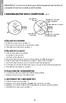 FRANÇAIS REMARQUE : si vous ne trouvez pas votre mouvement de montre ici, consultez le site www.adidas.com/watches. CHRONOGRAPHE DEUX COMPTEURS OS11 A Aiguille des heures Aiguille des minutes du chronographe
FRANÇAIS REMARQUE : si vous ne trouvez pas votre mouvement de montre ici, consultez le site www.adidas.com/watches. CHRONOGRAPHE DEUX COMPTEURS OS11 A Aiguille des heures Aiguille des minutes du chronographe
Fonction Memory Viewer
 Mode d emploi Fonction Memory Viewer Ceci est le mode d emploi de la fonction Memory Viewer. Veuillez lire entièrement ce mode d emploi pour utiliser la fonction Memory Viewer. Tout d abord, lisez le mode
Mode d emploi Fonction Memory Viewer Ceci est le mode d emploi de la fonction Memory Viewer. Veuillez lire entièrement ce mode d emploi pour utiliser la fonction Memory Viewer. Tout d abord, lisez le mode
Améliorer le contenu d une encyclopédie collaborative. Faire preuve d esprit critique
 Améliorer le contenu d une encyclopédie collaborative Faire preuve d esprit critique 1. Exemple 2. Fiche d identité 1. Auteur CERTNEF 2. Date Juin 2009 3. TIC utilisé L encyclopédie collaborative Wikimini
Améliorer le contenu d une encyclopédie collaborative Faire preuve d esprit critique 1. Exemple 2. Fiche d identité 1. Auteur CERTNEF 2. Date Juin 2009 3. TIC utilisé L encyclopédie collaborative Wikimini
GUIDE D UTILISATION DE L ISU SEPTEMBRE 2013 GUIDE D UTILISATION DU NAVIGATEUR UIS.STAT (VERSION BÊTA)
 GUIDE D UTILISATION DE L ISU SEPTEMBRE 2013 GUIDE D UTILISATION DU NAVIGATEUR UIS.STAT (VERSION BÊTA) Publié en 2013 par : Institut de statistiques de l UNESCO C.P. 6128, Succursale Centre-Ville Montréal,
GUIDE D UTILISATION DE L ISU SEPTEMBRE 2013 GUIDE D UTILISATION DU NAVIGATEUR UIS.STAT (VERSION BÊTA) Publié en 2013 par : Institut de statistiques de l UNESCO C.P. 6128, Succursale Centre-Ville Montréal,
BONNE NOUVELLE, À PARTIR DE DEMAIN 15 AOÛT 2014, l inscription en ligne sera disponible à partir du site de l ARO.
 ARO Inscription en ligne, Automne 2014 BONNE NOUVELLE, À PARTIR DE DEMAIN 15 AOÛT 2014, l inscription en ligne sera disponible à partir du site de l ARO. À partir de cette date, vous n aurez qu à vous
ARO Inscription en ligne, Automne 2014 BONNE NOUVELLE, À PARTIR DE DEMAIN 15 AOÛT 2014, l inscription en ligne sera disponible à partir du site de l ARO. À partir de cette date, vous n aurez qu à vous
Les différents types de relation entre les tables
 TABLES Les différents types de relation entre les tables La mise en relation de tables permet de relier les données d une table à celles d une autre table et ainsi d établir une base de données de type
TABLES Les différents types de relation entre les tables La mise en relation de tables permet de relier les données d une table à celles d une autre table et ainsi d établir une base de données de type
GUIDE RAPIDE FONCTION MAINS LIBRES AVEC RECONNAISSANCE VOCALE
 FONCTION MAINS LIBRES AVEC RECONNAISSANCE VOCALE La caractéristique principale de Blue&Me Nav est son système évolué de reconnaissance vocale même si votre portable en est dépourvu. Ce système vous permet
FONCTION MAINS LIBRES AVEC RECONNAISSANCE VOCALE La caractéristique principale de Blue&Me Nav est son système évolué de reconnaissance vocale même si votre portable en est dépourvu. Ce système vous permet
Contenu 4.1 CARTE ONLINE (CARTES AVEC CONNEXION À INTERNET) 5 4.2 CARTE OFFLINE (CARTES EN MODE CHASSE) 7 4.3 TRACKS. 7 4.
 Contenu 1 INTRODUCTION. 2 2 PREMIERS PAS... 2 3 EXEMPLE DE RECHERCHE... 4 4 ÉCRAN PRINCIPAL (PPAL).. 5 4.1 CARTE ONLINE (CARTES AVEC CONNEXION À INTERNET) 5 4.2 CARTE OFFLINE (CARTES EN MODE CHASSE) 7
Contenu 1 INTRODUCTION. 2 2 PREMIERS PAS... 2 3 EXEMPLE DE RECHERCHE... 4 4 ÉCRAN PRINCIPAL (PPAL).. 5 4.1 CARTE ONLINE (CARTES AVEC CONNEXION À INTERNET) 5 4.2 CARTE OFFLINE (CARTES EN MODE CHASSE) 7
LPP SAINT JOSEPH BELFORT MODE OPERATOIRE ACTIVINSPIRE. Bonne utilisation à toutes et tous! UTILISATION DES TBI LE LOGICIEL ACTIVINSPIRE
 LPP SAINT JOSEPH BELFORT MODE OPERATOIRE ACTIVINSPIRE Utilisation des TBI UTILISATION DES TBI LE LOGICIEL ACTIVINSPIRE T B utoriel de base, ce mode d emploi a pour objectif de vous présenter les principales
LPP SAINT JOSEPH BELFORT MODE OPERATOIRE ACTIVINSPIRE Utilisation des TBI UTILISATION DES TBI LE LOGICIEL ACTIVINSPIRE T B utoriel de base, ce mode d emploi a pour objectif de vous présenter les principales
PAUL CORREIA 6 e édition
 GUIDE PRATIQUE DU PAUL CORREIA 6 e édition Groupe Eyrolles, 2012, ISBN : 978-2-212-13367-7 Table des matières AVANT-PROPOS.......................................................... 1 Organisation de l
GUIDE PRATIQUE DU PAUL CORREIA 6 e édition Groupe Eyrolles, 2012, ISBN : 978-2-212-13367-7 Table des matières AVANT-PROPOS.......................................................... 1 Organisation de l
Logiciel ArpentGIS-PC Guide de l utilisateur
 D3E Electronique Logiciel ArpentGIS-PC Guide de l utilisateur D3E Electronique SA 2003-2008 D3E ELECTRONIQUE Parc du Grand Troyes 3 Rond-point Winston Churchill 10302 SAINTESAVINE Cedex Email : support@arpentgis.com
D3E Electronique Logiciel ArpentGIS-PC Guide de l utilisateur D3E Electronique SA 2003-2008 D3E ELECTRONIQUE Parc du Grand Troyes 3 Rond-point Winston Churchill 10302 SAINTESAVINE Cedex Email : support@arpentgis.com
Aide Webmail. L environnement de RoundCube est très intuitif et fonctionne comme la plupart des logiciels de messagerie traditionnels.
 Aide Webmail 1. Découverte de l environnement : L environnement de RoundCube est très intuitif et fonctionne comme la plupart des logiciels de messagerie traditionnels. 1. La barre d application (1) Les
Aide Webmail 1. Découverte de l environnement : L environnement de RoundCube est très intuitif et fonctionne comme la plupart des logiciels de messagerie traditionnels. 1. La barre d application (1) Les
EFM.me Document de version. Version 2.2 Nouveautés et améliorations
 EFM.me Document de version Version 2.2 Nouveautés et améliorations Sommaire Aperçu... 3 CONCEPTION... 4 Le branchement... 4 L attribut «question bloquante»... 4 Insertion du titre de questionnaire dans
EFM.me Document de version Version 2.2 Nouveautés et améliorations Sommaire Aperçu... 3 CONCEPTION... 4 Le branchement... 4 L attribut «question bloquante»... 4 Insertion du titre de questionnaire dans
TERMINAL D AUDIO CONFERENCE ANALOGIQUE USB VOIP NOTICE
 TERMINAL D AUDIO CONFERENCE ANALOGIQUE USB VOIP 284490 NOTICE Sommaire 1 Caractéristiques...1 2 Spécifications...2 3 Description...2 4 Installation...3 5 Fonctionnement...5 6 Dépannage...8 1 Fonctions
TERMINAL D AUDIO CONFERENCE ANALOGIQUE USB VOIP 284490 NOTICE Sommaire 1 Caractéristiques...1 2 Spécifications...2 3 Description...2 4 Installation...3 5 Fonctionnement...5 6 Dépannage...8 1 Fonctions
Découverte du logiciel ordinateur TI-n spire / TI-n spire CAS
 Découverte du logiciel ordinateur TI-n spire / TI-n spire CAS Mémento Ouvrir TI-Nspire CAS. Voici la barre d outils : L insertion d une page, d une activité, d une page où l application est choisie, pourra
Découverte du logiciel ordinateur TI-n spire / TI-n spire CAS Mémento Ouvrir TI-Nspire CAS. Voici la barre d outils : L insertion d une page, d une activité, d une page où l application est choisie, pourra
Espace pro. Installation des composants avec Firefox. Pour. Windows XP Vista en 32 et 64 bits Windows 7 en 32 et 64 bits
 Espace pro Installation des composants avec Firefox Pour Windows XP Vista en 32 et 64 bits Windows 7 en 32 et 64 bits Version 2.0.3 1 Sommaire 1. Installation du composant de lecture de la carte Vitale
Espace pro Installation des composants avec Firefox Pour Windows XP Vista en 32 et 64 bits Windows 7 en 32 et 64 bits Version 2.0.3 1 Sommaire 1. Installation du composant de lecture de la carte Vitale
UserReplay. UserReplay. Départments ecommerce et Marketing. Service Client. Web Ops/ Infrastructure: Développement du site et Support technique
 E-Commerce Augmenter la conversion, le montant du panier et la réten on Marke ng/ux Identifier et résoudre les freins à la conversion Service Client Diminuer les temps de résolution des appels et documenter
E-Commerce Augmenter la conversion, le montant du panier et la réten on Marke ng/ux Identifier et résoudre les freins à la conversion Service Client Diminuer les temps de résolution des appels et documenter
Créer un compte itunes Store
 P r o f i t e r d I n t e r n e t A t e l i e r 0 9 Créer un compte itunes Store en 4 étapes L ipad est un ordinateur aux nombreuses capacités dès la sortie du carton mais ses capacités ne sont rien face
P r o f i t e r d I n t e r n e t A t e l i e r 0 9 Créer un compte itunes Store en 4 étapes L ipad est un ordinateur aux nombreuses capacités dès la sortie du carton mais ses capacités ne sont rien face
LES PROCEDURES D'ARRIVEES IFR
 LES PROCEDURES D'ARRIVEES IFR 1. DEFINITION: La procédure d'arrivée est la phase transitoire entre la croisière et l'approche. Elle permet de rejoindre l'un des IAF (Initial Approch Fix), point de départ
LES PROCEDURES D'ARRIVEES IFR 1. DEFINITION: La procédure d'arrivée est la phase transitoire entre la croisière et l'approche. Elle permet de rejoindre l'un des IAF (Initial Approch Fix), point de départ
FORMATION MULTIMÉDIA LVE
 Windows Live Movie Maker est un logiciel de montage vidéo conçu pour les débutants. Il permet de créer, de modifier et de partager des séquences vidéo sur le web, par courrier électronique ou sur un CD/DVD.
Windows Live Movie Maker est un logiciel de montage vidéo conçu pour les débutants. Il permet de créer, de modifier et de partager des séquences vidéo sur le web, par courrier électronique ou sur un CD/DVD.
Note de cours. Introduction à Excel 2007
 Note de cours Introduction à Excel 2007 par Armande Pinette Cégep du Vieux Montréal Excel 2007 Page: 2 de 47 Table des matières Comment aller chercher un document sur CVMVirtuel?... 8 Souris... 8 Clavier
Note de cours Introduction à Excel 2007 par Armande Pinette Cégep du Vieux Montréal Excel 2007 Page: 2 de 47 Table des matières Comment aller chercher un document sur CVMVirtuel?... 8 Souris... 8 Clavier
Le poste de pilotage rendu intelligible aux Cadets Juniors
 Le poste de pilotage rendu intelligible aux Cadets Juniors 1- Le Cap et les Conversions 2- Le VOR-DME 3- L Arrow Director Finder 4- L Instrument Landing System 5- Présentation d une carte Atlas 6- Primary
Le poste de pilotage rendu intelligible aux Cadets Juniors 1- Le Cap et les Conversions 2- Le VOR-DME 3- L Arrow Director Finder 4- L Instrument Landing System 5- Présentation d une carte Atlas 6- Primary
LISTES DE DISTRIBUTION GÉRÉES PAR SYMPA DOCUMENT EXPLICATIF DE L'INTERFACE WEB À L'INTENTION DES ABONNÉS
 LISTES DE DISTRIBUTION GÉRÉES PAR SYMPA DOCUMENT EXPLICATIF DE L'INTERFACE WEB À L'INTENTION DES ABONNÉS MAI 2013 Table des matières 1. Introduction... 3 2. Interface d accueil... 4 2.1. Zone d authentification...
LISTES DE DISTRIBUTION GÉRÉES PAR SYMPA DOCUMENT EXPLICATIF DE L'INTERFACE WEB À L'INTENTION DES ABONNÉS MAI 2013 Table des matières 1. Introduction... 3 2. Interface d accueil... 4 2.1. Zone d authentification...
Utilisation de la plateforme VIA ecollaboration
 Entrer sur la plateforme L invitation que vous avez reçue comporte un lien vers la plateforme VIA ecollaboration (salle privée de François Guérin de Communagir). Pour y accéder, cliquez simplement sur
Entrer sur la plateforme L invitation que vous avez reçue comporte un lien vers la plateforme VIA ecollaboration (salle privée de François Guérin de Communagir). Pour y accéder, cliquez simplement sur
Note d Application. Bascule d ALOHA via injection de route en BGP
 Note d Application Bascule d ALOHA via injection de route en BGP Version du document : v1.2 Dernière mise à jour : 8 novembre 2013 Objectif Cette note décrit comment créer une platforme hautement disponible
Note d Application Bascule d ALOHA via injection de route en BGP Version du document : v1.2 Dernière mise à jour : 8 novembre 2013 Objectif Cette note décrit comment créer une platforme hautement disponible
FEN FICHE EMPLOIS NUISANCES
 Version 4.8.2 Date mise à jour : 19 Février 2013 Auteur : LAFUMA Gilles Email : glfm02@orange.fr Web : www.procarla.fr/soft Présentation : FEN FICHE EMPLOIS NUISANCES Le Logiciel FEN Fiche emploi nuisance
Version 4.8.2 Date mise à jour : 19 Février 2013 Auteur : LAFUMA Gilles Email : glfm02@orange.fr Web : www.procarla.fr/soft Présentation : FEN FICHE EMPLOIS NUISANCES Le Logiciel FEN Fiche emploi nuisance
Numbers sur ipad. Atelier Formation Numbers sur ipad. [Notes extraitres de l'aide en ligne]
![Numbers sur ipad. Atelier Formation Numbers sur ipad. [Notes extraitres de l'aide en ligne] Numbers sur ipad. Atelier Formation Numbers sur ipad. [Notes extraitres de l'aide en ligne]](/thumbs/23/1774486.jpg) Numbers sur ipad [Notes extraitres de l'aide en ligne] Table des matières Atelier Formation Numbers sur ipad Introduction à Numbers 4 Créer ou ouvrir une feuille de calcul 4 Créer ou ouvrir une feuille
Numbers sur ipad [Notes extraitres de l'aide en ligne] Table des matières Atelier Formation Numbers sur ipad Introduction à Numbers 4 Créer ou ouvrir une feuille de calcul 4 Créer ou ouvrir une feuille
Guide d utilisation pour
 Guide d utilisation pour TABLE DES MATIÈRES 1. PRÉSENTATION DE STOCK GUIDE 3 1.1 MODALITÉS D ACCÈS 3 1.2 INSTRUCTIONS POUR SE DÉCONNECTER DE LA BASE DE DONNÉES 4 2. LES DIFFÉRENTES COMPOSANTES DE LA BASE
Guide d utilisation pour TABLE DES MATIÈRES 1. PRÉSENTATION DE STOCK GUIDE 3 1.1 MODALITÉS D ACCÈS 3 1.2 INSTRUCTIONS POUR SE DÉCONNECTER DE LA BASE DE DONNÉES 4 2. LES DIFFÉRENTES COMPOSANTES DE LA BASE
Gestionnaire de champs PRO
 Logiciel de gestion des cultures et des champs Guide de représentation cartographique Field Manager PRO 360 Gestionnaire de champs PRO 360 Guide de représentation cartographique de Gestionnaire de champs
Logiciel de gestion des cultures et des champs Guide de représentation cartographique Field Manager PRO 360 Gestionnaire de champs PRO 360 Guide de représentation cartographique de Gestionnaire de champs
FICHE 17 : CREER UN SITE WEB
 Publisher permet de créer des sites web. FICHE 17 : CREER UN SITE WEB Créez une nouvelle composition et choisissez Site web. Vous avez le choix entre utiliser le générateur rapide de site web, créer un
Publisher permet de créer des sites web. FICHE 17 : CREER UN SITE WEB Créez une nouvelle composition et choisissez Site web. Vous avez le choix entre utiliser le générateur rapide de site web, créer un
MISE AU POINT FINANCIÈRE GUIDE DE L UTILISATEUR. Le logiciel MISE AU POINT FINANCIÈRE est offert sous licence par EquiSoft.
 MISE AU POINT FINANCIÈRE GUIDE DE L UTILISATEUR Le logiciel MISE AU POINT FINANCIÈRE est offert sous licence par EquiSoft. Accès MISE AU POINT FINANCIÈRE Guide de l utilisateur (V3) Octobre 2012 Page 2
MISE AU POINT FINANCIÈRE GUIDE DE L UTILISATEUR Le logiciel MISE AU POINT FINANCIÈRE est offert sous licence par EquiSoft. Accès MISE AU POINT FINANCIÈRE Guide de l utilisateur (V3) Octobre 2012 Page 2
Transférer des fichiers à l aide de WinSCP et 2 contextes d utilisation dans des sites SPIP avec FCK editor
 Transférer des fichiers à l aide de WinSCP et 2 contextes d utilisation dans des sites SPIP avec FCK editor Pierre Drouin Conseiller pédagogique en TIC Service local du RECIT Commission scolaire de la
Transférer des fichiers à l aide de WinSCP et 2 contextes d utilisation dans des sites SPIP avec FCK editor Pierre Drouin Conseiller pédagogique en TIC Service local du RECIT Commission scolaire de la
Formation des collecteurs de traces. Récupération des traces
 Formation des collecteurs de traces Récupération des traces Ce module explique la méthode de récupération des traces avant envoi au WebSIG, ainsi que le géocodage des photos. Prérequis : Disposer d un
Formation des collecteurs de traces Récupération des traces Ce module explique la méthode de récupération des traces avant envoi au WebSIG, ainsi que le géocodage des photos. Prérequis : Disposer d un
v3 2010 Sygic, a.s. All rights reserverd. Manuel utilisateur
 v3 2010 Sygic, a.s. All rights reserverd. Manuel utilisateur I. Pour commencer... 1 Ecran de navigation... 1 Entrer une adresse... 1 Navigation pas à pas... 5 Acquisition de la position GPS... 6 II. Navigation
v3 2010 Sygic, a.s. All rights reserverd. Manuel utilisateur I. Pour commencer... 1 Ecran de navigation... 1 Entrer une adresse... 1 Navigation pas à pas... 5 Acquisition de la position GPS... 6 II. Navigation
Quelques outils pour le logiciel «Tuxpaint»
 Quelques outils pour le logiciel «Tuxpaint» Version PC 0.9.20b- 2008-08-20 Télécharger la version gratuite : http://www.tuxpaint.org/download/ Pascale-Dominique Chaillez Lynda O Connell Conseillères pédagogiques
Quelques outils pour le logiciel «Tuxpaint» Version PC 0.9.20b- 2008-08-20 Télécharger la version gratuite : http://www.tuxpaint.org/download/ Pascale-Dominique Chaillez Lynda O Connell Conseillères pédagogiques
NAVIGATION SUR INTERNET EXPLORER
 Centres d accès communautaire Internet des Îles NAVIGATION SUR INTERNET EXPLORER Table des matières Introduction 1- Les barres d outils 1.1 La barre d adresse 2 5 min. 1.2. Les boutons de navigation 2
Centres d accès communautaire Internet des Îles NAVIGATION SUR INTERNET EXPLORER Table des matières Introduction 1- Les barres d outils 1.1 La barre d adresse 2 5 min. 1.2. Les boutons de navigation 2
Plan PBN France PLAN FRANÇAIS DE MISE EN ŒUVRE DE LA NAVIGATION FONDÉE SUR LES PERFORMANCES
 Plan PBN France PLAN FRANÇAIS DE MISE EN ŒUVRE DE LA NAVIGATION FONDÉE SUR LES PERFORMANCES Ministère de l Écologie, du Développement durable, des Transports et du Logement PLAN PBN FRANCE PLAN FRANÇAIS
Plan PBN France PLAN FRANÇAIS DE MISE EN ŒUVRE DE LA NAVIGATION FONDÉE SUR LES PERFORMANCES Ministère de l Écologie, du Développement durable, des Transports et du Logement PLAN PBN FRANCE PLAN FRANÇAIS
Caisses Sociales de Monaco - Déclarations de Salaires DIDACTICIEL. Version 3.2
 Caisses Sociales de Monaco - Déclarations de Salaires DIDACTICIEL Version 3.2 Table des matières Les différentes étapes 1 Saisie des déclarations du mois courant...2 Saisie...2 Insertion de lignes...5
Caisses Sociales de Monaco - Déclarations de Salaires DIDACTICIEL Version 3.2 Table des matières Les différentes étapes 1 Saisie des déclarations du mois courant...2 Saisie...2 Insertion de lignes...5
<Créer un site Web. avec/> Suzanne Harvey
 aire l o c s texte n o c le Dans Suzanne Harvey Conseillère pédagogique en informatique Service local du RÉCIT Commission scolaire de Saint-Hyacinthe Québec, Canada suzanne.harvey@prologue.qc.ca
aire l o c s texte n o c le Dans Suzanne Harvey Conseillère pédagogique en informatique Service local du RÉCIT Commission scolaire de Saint-Hyacinthe Québec, Canada suzanne.harvey@prologue.qc.ca
Planifier les rapports d email
 Planifier les rapports d email Suivez les instructions suivantes pour créer une nouvelle tâche d Email reporting dans CDP3.0. Notice Assurez-vous d avoir configuré l adresse de retour par défaut SMTP et
Planifier les rapports d email Suivez les instructions suivantes pour créer une nouvelle tâche d Email reporting dans CDP3.0. Notice Assurez-vous d avoir configuré l adresse de retour par défaut SMTP et
FAQ pour tablette Windows 8 (NS-15MS0832 et NS-15MS0832B) Avril 2015
 FAQ pour tablette Windows 8 (NS-15MS0832 et NS-15MS0832B) Avril 2015 Navigation... 2 Question 1 : À quoi servent les icônes?... 2 Question 2 : Comment naviguer à l'aide d'une souris ou d'un pavé tactile?...
FAQ pour tablette Windows 8 (NS-15MS0832 et NS-15MS0832B) Avril 2015 Navigation... 2 Question 1 : À quoi servent les icônes?... 2 Question 2 : Comment naviguer à l'aide d'une souris ou d'un pavé tactile?...
Bernard Lecomte. Débuter avec HTML
 Bernard Lecomte Débuter avec HTML Débuter avec HTML Ces quelques pages ont pour unique but de vous donner les premiers rudiments de HTML. Quand vous les aurez lues, vous saurez réaliser un site simple.
Bernard Lecomte Débuter avec HTML Débuter avec HTML Ces quelques pages ont pour unique but de vous donner les premiers rudiments de HTML. Quand vous les aurez lues, vous saurez réaliser un site simple.
EVOLUTION 7.1 Déroulement DREAM INFO 1 Dossier 23 Ciel Gestion Commerciale.
 1. Mission 1 : Créer la société et faire son paramétrage :...3 1.1. Création d un nouveau dossier :...3 1.2. Paramétrage des Barres d outils :...6 1.3. Paramétrage général de la Gestion Commerciale :...6
1. Mission 1 : Créer la société et faire son paramétrage :...3 1.1. Création d un nouveau dossier :...3 1.2. Paramétrage des Barres d outils :...6 1.3. Paramétrage général de la Gestion Commerciale :...6
Il est donc essentiel de savoir vérifier si sa VHF est correctement codée.
 PROGRAMMATION DU MMSI EN PRATIQUE Le MMSI est un code de neuf chiffres que l ANFR attribue à un navire exploitant des équipements radio dotés notamment de l Appel Sélectif Numérique (ASN ou DSC en anglais
PROGRAMMATION DU MMSI EN PRATIQUE Le MMSI est un code de neuf chiffres que l ANFR attribue à un navire exploitant des équipements radio dotés notamment de l Appel Sélectif Numérique (ASN ou DSC en anglais
Comment utiliser RoundCube?
 Comment utiliser RoundCube? La messagerie RoundCube est très intuitive et fonctionne comme la plupart des logiciels de messagerie traditionnels. A. Découverte de l'environnement 1/ La barre d application
Comment utiliser RoundCube? La messagerie RoundCube est très intuitive et fonctionne comme la plupart des logiciels de messagerie traditionnels. A. Découverte de l'environnement 1/ La barre d application
